Win10文件夹打开慢?提速技巧分享
时间:2025-09-23 16:45:33 456浏览 收藏
Win10文件夹打开慢?别担心,本文分享一系列实用提速技巧,助你告别卡顿,提升文件管理效率。首先,关闭缩略图预览,让系统仅加载图标,告别因生成缩略图而造成的漫长等待。其次,禁用特定文件夹的索引功能,减少系统负担,避免不必要的资源占用。若问题依旧,尝试重建搜索索引,修复可能存在的数据库问题。同时,重启Windows资源管理器,恢复进程性能,解决潜在的内存泄漏或临时故障。最后,根据文件夹用途优化属性设置,并应用到子文件夹,让系统采用更合适的读取策略。按照以上步骤操作,让你的Win10文件管理焕然一新!
首先关闭缩略图预览以提升响应速度,接着禁用特定文件夹的索引功能减少系统负担,然后通过重建搜索索引修复可能的数据库问题,再重启Windows资源管理器恢复进程性能,最后优化文件夹属性设置以匹配实际用途并应用到子文件夹。

如果您在使用文件资源管理器时发现打开某个文件夹或浏览系统分区时响应迟缓,这可能是由于系统索引异常、缩略图生成耗时或后台进程占用资源过多所致。以下是提升文件加载速度的具体操作方法。
本文运行环境:Dell XPS 13,Windows 10 专业版
一、关闭缩略图预览功能
当文件夹中包含大量图片、视频或设计文件时,系统会自动尝试生成缩略图,这一过程会显著增加加载时间。通过关闭缩略图显示,可强制系统仅加载图标,从而加快响应速度。
1、打开任意文件夹,点击顶部菜单的查看选项卡,然后选择选项。
2、在弹出的“文件夹选项”窗口中切换到查看选项卡。
3、在“高级设置”列表中,找到并勾选始终显示图标,从不显示缩略图。
4、点击应用,然后点击确定保存设置。
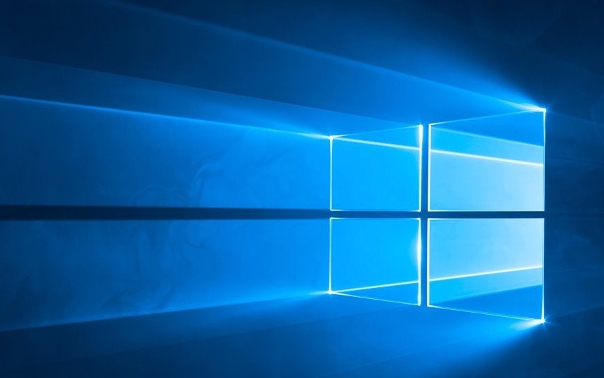
二、取消文件内容索引
系统默认会对文件夹内容进行索引以便快速搜索,但对于大型文件夹,此功能反而会拖慢打开速度。禁用特定文件夹的内容索引可减少系统负担。
1、右键点击打开缓慢的文件夹,选择属性。
2、在属性窗口中点击高级按钮。
3、在“高级属性”对话框中,取消勾选除了文件属性外,还允许索引此文件夹中文件的内容。
4、点击确定保存更改,并在属性窗口再次点击确定完成操作。
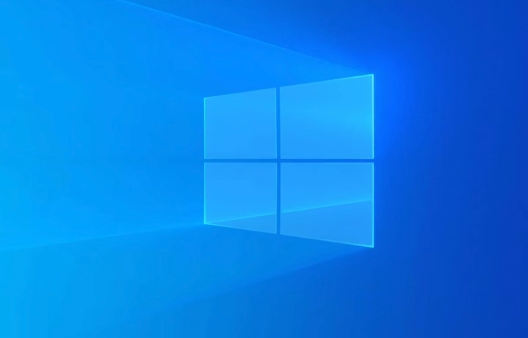
三、重建系统搜索索引
当索引数据库损坏或碎片化时,会导致文件访问异常缓慢。重建索引可以清除错误数据并重新构建高效检索结构。
1、按下Win + S打开搜索栏,输入索引选项并打开。
2、点击高级按钮进入高级设置界面。
3、在“疑难解答”区域点击重建按钮。
4、在弹出的确认窗口中点击确定,系统将开始重建过程,期间请保持电脑运行。

四、重启Windows资源管理器
资源管理器进程可能因内存泄漏或临时故障导致响应迟钝。重启该进程可在不重启系统的情况下恢复其正常性能。
1、按下Ctrl + Shift + Esc组合键直接打开任务管理器。
2、在“进程”选项卡下找到Windows资源管理器进程。
3、右键点击该项,选择重新启动。
4、等待几秒后,桌面和任务栏将刷新,此时再次尝试打开文件夹。
五、优化文件夹属性设置
为特定用途的文件夹指定优化类型,可让系统采用更合适的读取策略,从而提升访问效率。
1、右键点击目标文件夹,选择属性。
2、切换到自定义选项卡。
3、在“优化此文件夹”下拉菜单中,根据实际内容选择合适类型:常规(混合文件)、文档、图片、音乐或视频。
4、勾选将此模板应用到所有子文件夹,然后点击确定。
今天带大家了解了的相关知识,希望对你有所帮助;关于文章的技术知识我们会一点点深入介绍,欢迎大家关注golang学习网公众号,一起学习编程~
-
501 收藏
-
501 收藏
-
501 收藏
-
501 收藏
-
501 收藏
-
341 收藏
-
381 收藏
-
248 收藏
-
498 收藏
-
349 收藏
-
231 收藏
-
267 收藏
-
495 收藏
-
476 收藏
-
131 收藏
-
326 收藏
-
189 收藏
-

- 前端进阶之JavaScript设计模式
- 设计模式是开发人员在软件开发过程中面临一般问题时的解决方案,代表了最佳的实践。本课程的主打内容包括JS常见设计模式以及具体应用场景,打造一站式知识长龙服务,适合有JS基础的同学学习。
- 立即学习 543次学习
-

- GO语言核心编程课程
- 本课程采用真实案例,全面具体可落地,从理论到实践,一步一步将GO核心编程技术、编程思想、底层实现融会贯通,使学习者贴近时代脉搏,做IT互联网时代的弄潮儿。
- 立即学习 516次学习
-

- 简单聊聊mysql8与网络通信
- 如有问题加微信:Le-studyg;在课程中,我们将首先介绍MySQL8的新特性,包括性能优化、安全增强、新数据类型等,帮助学生快速熟悉MySQL8的最新功能。接着,我们将深入解析MySQL的网络通信机制,包括协议、连接管理、数据传输等,让
- 立即学习 500次学习
-

- JavaScript正则表达式基础与实战
- 在任何一门编程语言中,正则表达式,都是一项重要的知识,它提供了高效的字符串匹配与捕获机制,可以极大的简化程序设计。
- 立即学习 487次学习
-

- 从零制作响应式网站—Grid布局
- 本系列教程将展示从零制作一个假想的网络科技公司官网,分为导航,轮播,关于我们,成功案例,服务流程,团队介绍,数据部分,公司动态,底部信息等内容区块。网站整体采用CSSGrid布局,支持响应式,有流畅过渡和展现动画。
- 立即学习 485次学习
